如果您正在学习打印文档,那么“flatten a PDF”可能对您来说是一个新短语。“flatten a PDF”是什么意思?作为工作和学习中经常使用的格式,PDF可以携带各种元素,包括图像、文本、注释和数字形式。您可以很容易地将这些元素逐层添加到PDF文件中,从而使打印出具有复杂结构的PDF变得困难。这就是为什么在打印之前将PDF弄平是必要的。
这篇文章将带你通过三种简单的方法,用强大的PDF编辑器使PDF扁平化。请继续阅读以了解分步操作。
如何扁平化PDF与EaseUS PDF编辑器
如上所述,扁平化PDF意味着确保所有图层上的元素合并到一个图层中,并使可填充的表单字段变得不可编辑。要使PDF扁平化,最有效的方法是将交互式PDF转换为图片,然后再将这些图片转换回PDF。你也可以删除PDF中可填写的字段使其不可编辑。这两种方法都可以在EaseUS PDF编辑器中完成。
EaseUS PDF编辑器,一个一体化Windows PDF编辑器,使您只需点击几下即可将PDF文件转换为图像格式。由于它支持各种图像格式,如BMP、JPG、PNG,甚至GIF,您可以根据需要将PDF转换为任何这些格式。
您所需要做的就是用EaseUS PDF编辑器打开PDF文件,选择目标格式,然后等待几秒钟。然后,您可以从头创建一个新的PDF,并将从原始PDF转换而来的图像插入到空白PDF文件中。导出后,您将获得所需的扁平PDF。
在转换之前对PDF进行更改也很简单。您可以添加水印或从PDF中删除水印,突出显示PDF格式的文本,和添加页码到PDF。这个PDF编辑软件为您提供了大量的编辑工具。如果你想获得这个强大的PDF编辑器,点击按钮免费下载。
使用EaseUS PDF编辑器将PDF平展的方法:
步骤1。在您的Windows PC上启动EaseUS PDF编辑器,并导入您想要使其变得不活跃的PDF。

步骤2。点击“转换”按钮,你会看到许多你可以转换为PDF的目标格式。选择其中一种图像格式将PDF转换为图片。
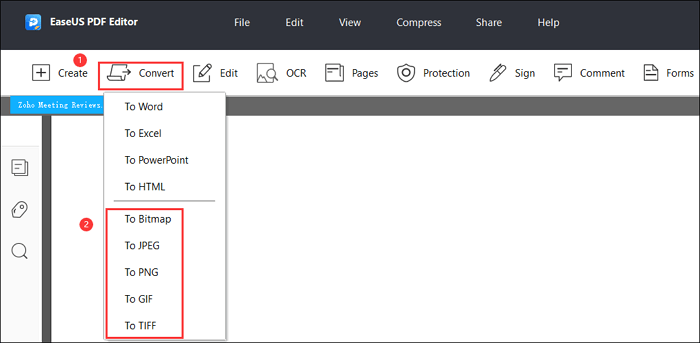
步骤3。选择页面范围为“所有页面”。然后,点击“确定”开始转换,转换后的图像将保存到您的计算机。
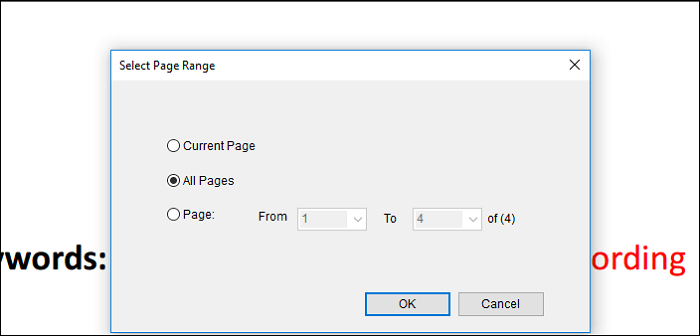
步骤4。点击“创建”按钮,选择“空白文档”。
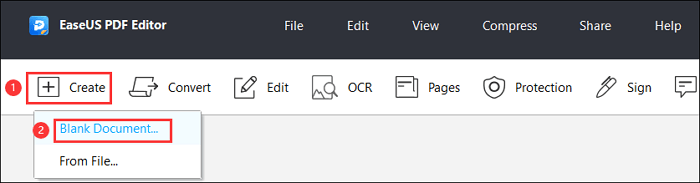
在“编辑”模式下,在“内容编辑”选项卡中选择“添加图像”。现在,您需要插入从原始PDF转换而来的所有图片。别忘了确保那些图片的顺序是正确的。
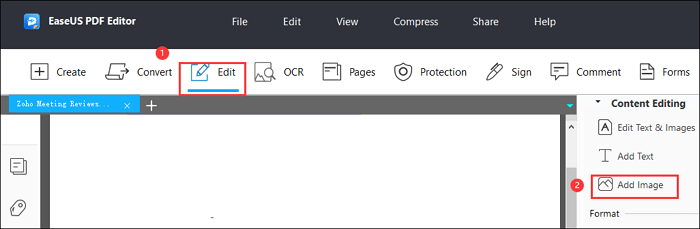
最后,点击“文件”>“保存”或“另存为”来获取未激活的PDF文件。
如何在adobeacrobat中平整化PDF
除了将多层PDF转换为图像之外,还有另一种方法可以用于将PDF扁平化。由于adobeacrobat提供打印功能,因此您可以轻松地使用adobepdf打印机将PDF文件保存为无层的简单PDF文件。即使您使用的是旧版本的Acrobat,它的PDF打印模块也可用。
adobeacrobat允许您一次打印一页或两页,如果您需要处理大量PDF文件,这将节省时间。不要忘记在打印之前将所需的所有必要内容添加到PDF中,还可以通过插入、删除或旋转来管理PDF页面。

特点:
使用adobeacrobat平展PDF的步骤:
步骤1。启动adobeacrobat并导入要平面化的PDF文档。
步骤2。点击“文件”按钮,选择“打印”,则弹出“打印”对话框。
步骤3。选择“Adobe PDF”作为打印机。您还可以自定义其他参数,如方向、页面范围等。
步骤4。点击“打印”按钮继续。会有一个窗口,要求你选择目标文件夹来保存PDF,然后你可以点击“保存”来导出扁平的PDF。
下载:acrobat.adobe.com/us/en
如何在线免费扁平化PDF
随着PDF编辑技术的发展,越来越多的在线工具可供用户对PDF文件进行扁平化处理。Sejda是最强大的PDF在线编辑器之一,它为您提供了一个专门的页面来上传PDF并将可填充的PDF转换为只读。你不需要担心隐私问题,因为你上传的内容会在2小时后被删除。
您可以免费处理最多200页或50 Mb的PDF文件,每小时处理3个任务。操作步骤很简单,即使您是新手,也可以轻松使用此工具来平面化PDF。您可以通过拖放或直接导入Dropbox和Google Drive从您的设备导入PDF。

特点:
- 打印编辑后的文件
- 将多个PDF文件合并为一个
- 从PDF中删除页面
- 将PDF或者压缩它
步骤扁平化PDF在线免费:
步骤1。打开“扁平化PDF”页面,从电脑或互联网上传要扁平化的PDF文件。
步骤2。有两个选项,一个是“Flatten everything”,另一个是“Flatten only form fields”,您可以选择其中任何一个继续。此工具还允许您选择图像分辨率。
步骤3。点击“Flatten PDF”按钮开始处理。
步骤4。点击“下载”并选择一个合适的目标文件夹来保存扁平的PDF。
试一试:www.sejda.com/flatten-pdf
结论
这篇文章中介绍的三种使PDF变平的方法可以帮助你获得一个非交互式的PDF,以便更方便地打印它。
虽然PDF打印使您能够获得扁平的PDF,但我们建议使用EaseUS PDF编辑器将PDF转换为图像,这是您的最佳解决方案。由于此PDF编辑软件支持多种图像格式,您可以自由地决定扁平PDF的目标格式。





